
Можеби по инсталирањето на TeamSpeak, наидовте на проблемот со несоодветни поставки за вас. Вие не смеете да ги организирате параметрите за глас или репродукција, можеби ќе сакате да го промените јазикот или да ги промените поставките за интерфејсот на програмата. Во овој случај, можете да ги искористат предностите на широк спектар на способности за подесување на клиентите Timspik.
Поставување на поставувања на TeamSpeak
За да продолжите со процесот на уредување, треба да одите во соодветното мени, од каде што ќе биде лесно да се имплементира доволно. За да го направите ова, треба да ја стартувате апликацијата Timspack и да одите во табулаторот Tools, а потоа кликнете на "параметрите".
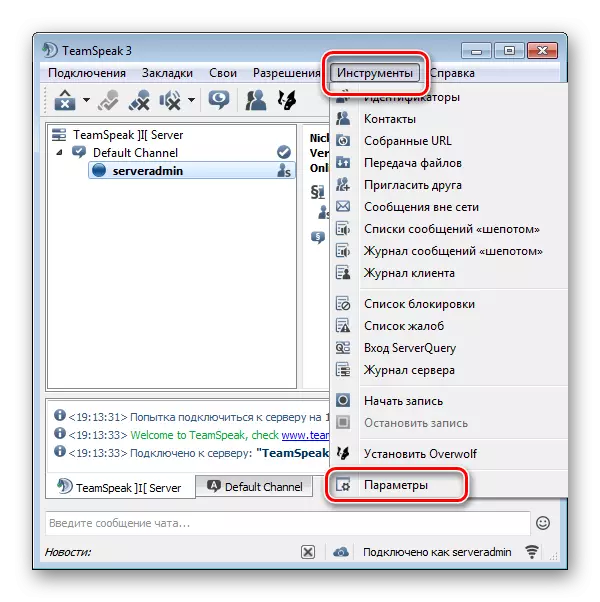
Сега отворате мени што е поделено на неколку јазичиња, од кои секоја е одговорна за поставување на одредени параметри. Ајде да погледнеме на секоја од овие јазичиња.
Апликација
Првиот таб во кој паѓате кога влегувате во параметрите - општи поставувања. Овде можете да се запознаете со следните поставки:
- Сервер. Неколку опции за уредување се достапни за вас. Можете да го конфигурирате автоматското префрлување на микрофонот кога ќе одите помеѓу сервери, повторно поврзување на сервери кога системот е излез од режимот на чекање, автоматското ажурирање на алијасот во обележувачите и употребата на тркалото на глушецот за движење низ серверот дрво.
- Други. Овие поставки ќе го олеснат користењето на оваа програма. На пример, можете да конфигурирате така што Timspak секогаш се прикажува на врвот на сите Windows или работи кога ќе го стартувате вашиот оперативен систем.
- Јазик. Во оваа потсекција, можете да го конфигурирате јазикот на кој ќе се прикаже програмскиот интерфејс. Неодамна, имаше само неколку јазични пакети во пристапот, но со текот на времето тие стануваат се повеќе и повеќе. Исто така инсталиран руски јазик што можете да го користите.
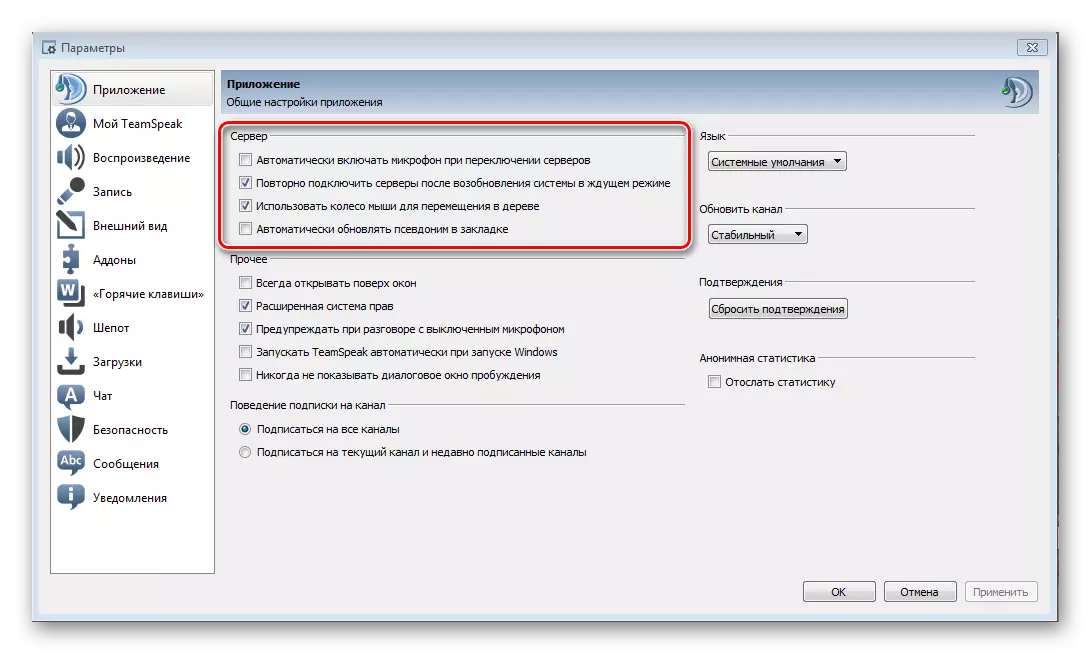

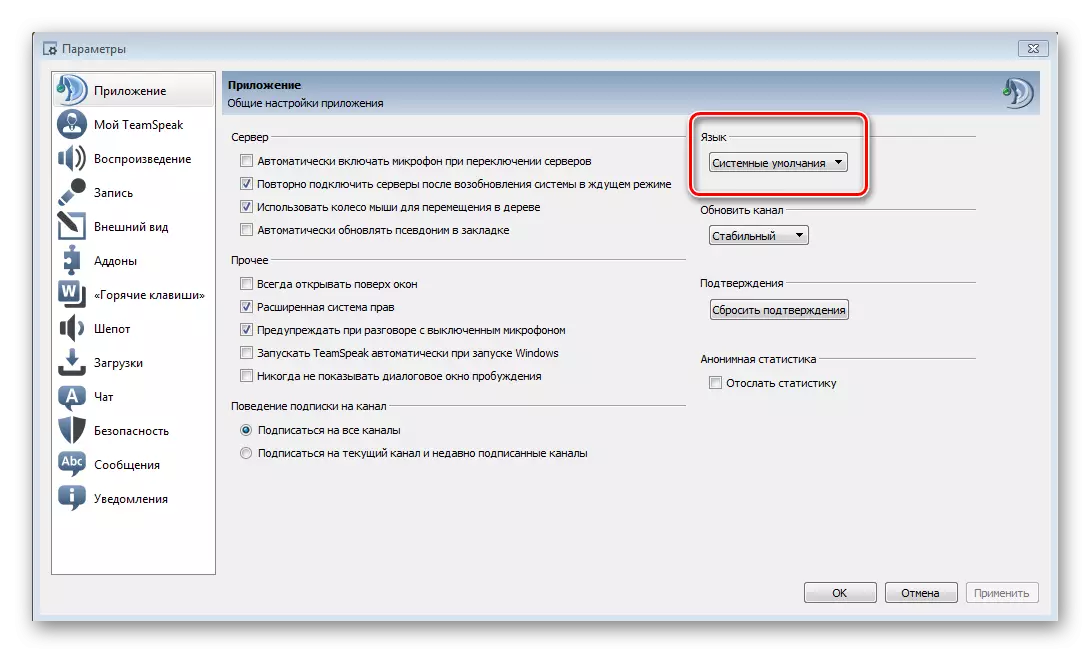
Ова е главната работа што треба да знаете за делот со општите поставувања на апликацијата. Да се свртиме кон следниот.
Мојот тим.
Во овој дел, можете да го уредите вашиот личен профил во оваа апликација. Можете да излезете од сметката, да ја промените лозинката, да го промените корисничкото име и да ја конфигурирате синхронизацијата. Ве молиме имајте предвид дека исто така можете да добиете нов клуч за обновување ако сте биле изгубени стари.
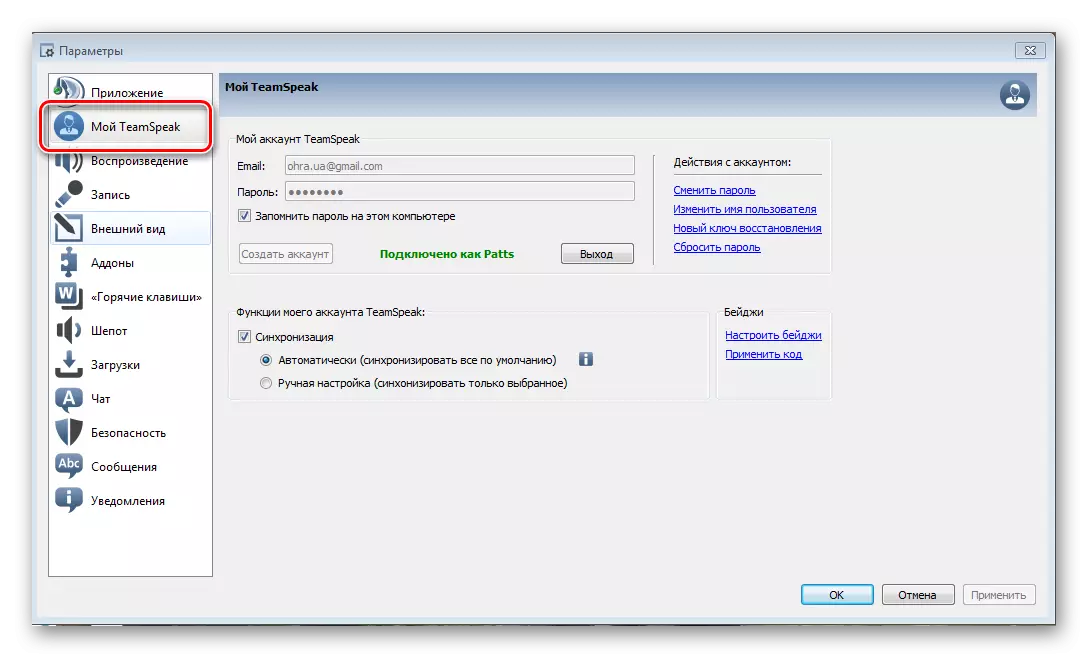
Играј и напиши
Во табулаторот Со поставките за репродукција, можете да го прилагодите обемот на одделни гласови и други звуци, што е сосема погодно решение. Можете исто така да го слушате тестот звук за да го оцените квалитетот на звукот. Ако користите програма за различни цели, на пример, за да комуницирате во играта, а понекогаш и за обични разговори, тогаш можете да ги додадете вашите профили за да се префрлате помеѓу нив доколку е потребно.
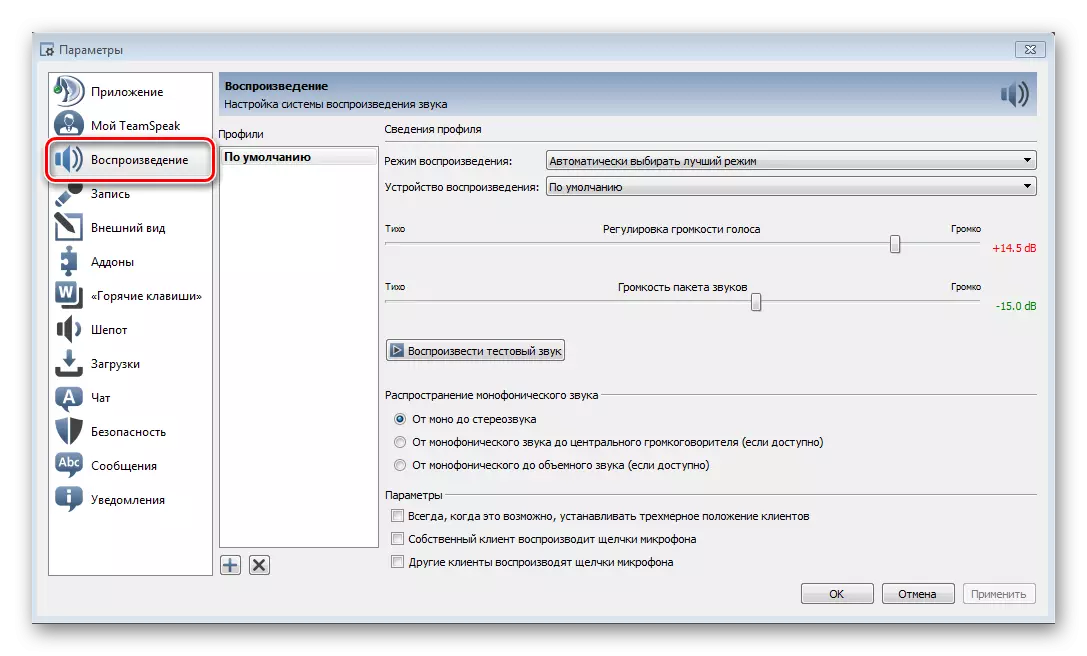
Додавањето профили се однесува на делот "рекорд". Овде можете да го конфигурирате микрофонот, да го тестирате, одберете копче кое ќе биде одговорно за вклучување и исклучување. Ехо сузбивање ефект и дополнителни поставки се исто така достапни, кои вклучуваат отстранување на бучава во позадина, автоматска контрола на јачината на звукот и одложување при отпуштање на копчето за активирање на микрофон.
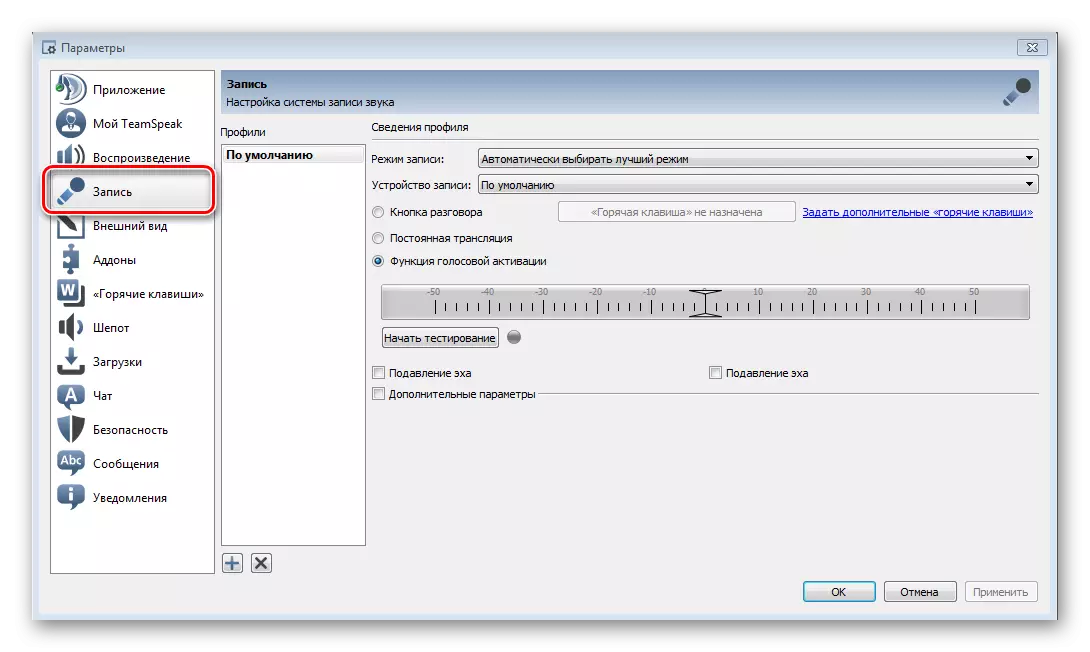
Изглед
Сите во однос на визуелната компонента на интерфејсот, можете да ги најдете во овој дел. Многу поставувања ќе ви помогнат да ја трансформирате програмата за себе. Различни стилови и значки кои исто така може да се преземат од Интернет, поставување на канал дрво, поддршка за анимација датотеки GIF - сето ова можете да го најдете и уредува во овој таб.
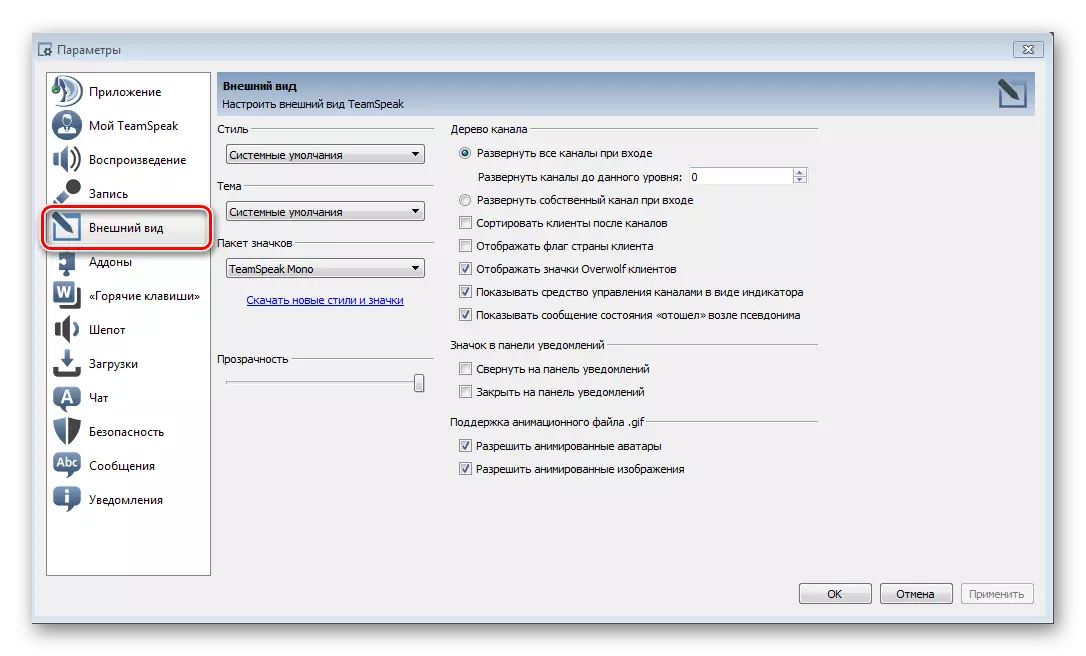
Додатоци
Во овој дел, можете да ги контролирате приклучоците кои биле инсталирани порано. Ова се однесува на различни теми, јазични пакети, дополнувања на работа со различни уреди. Дизајн стилови и други различни додатоци можете да ги најдете на интернет или во вградениот пребарувач, кој е во овој таб.
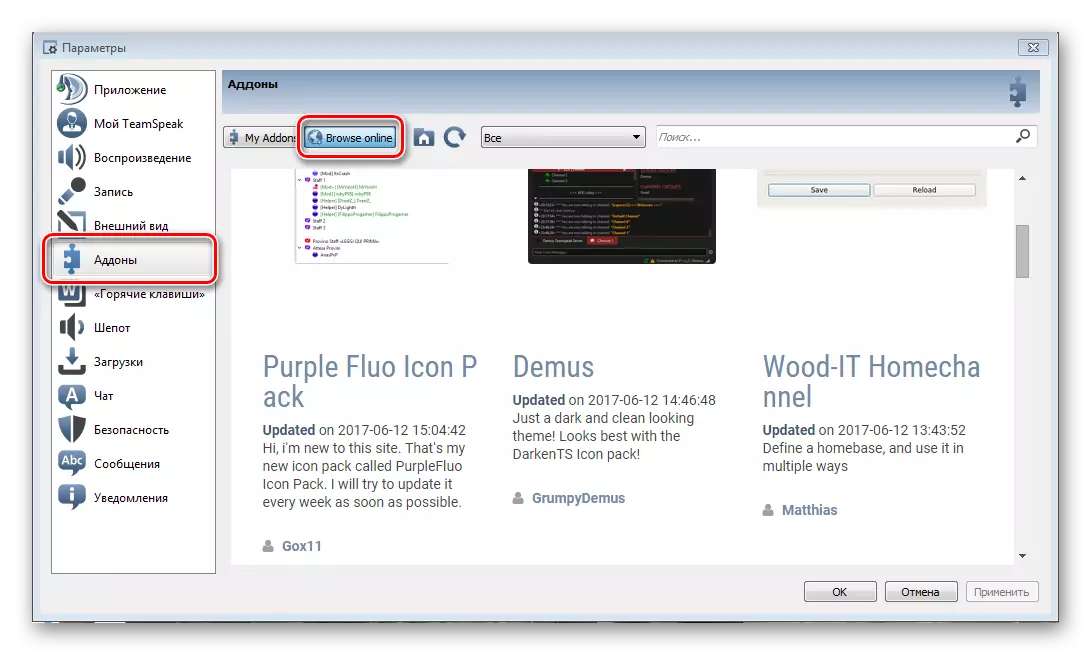
Hotkeys
Многу практична карактеристика ако ја користите оваа програма доста често. Ако требаше да направите неколку транзиции на јазичиња, па дури и повеќе кликне, тогаш конфигурирање на топла клучеви во одредено мени, ќе стигнете таму со правење само еден клик. Ајде да го анализираме принципот на додавање на топол клуч:
- Ако сакате да користите различни комбинации за различни цели, тогаш користете создавање на неколку профили за поудобно. Едноставно притиснете ја картичката плус што е под прозорецот со профили. Изберете го името на профилот и неговото создавање користејќи ги стандардните поставки или профил за копирање од друг профил.
- Сега можете едноставно да кликнете на "Add" на дното со топол клучен прозорец и одберете го акцијата на која сакате да ги доделите копчињата.
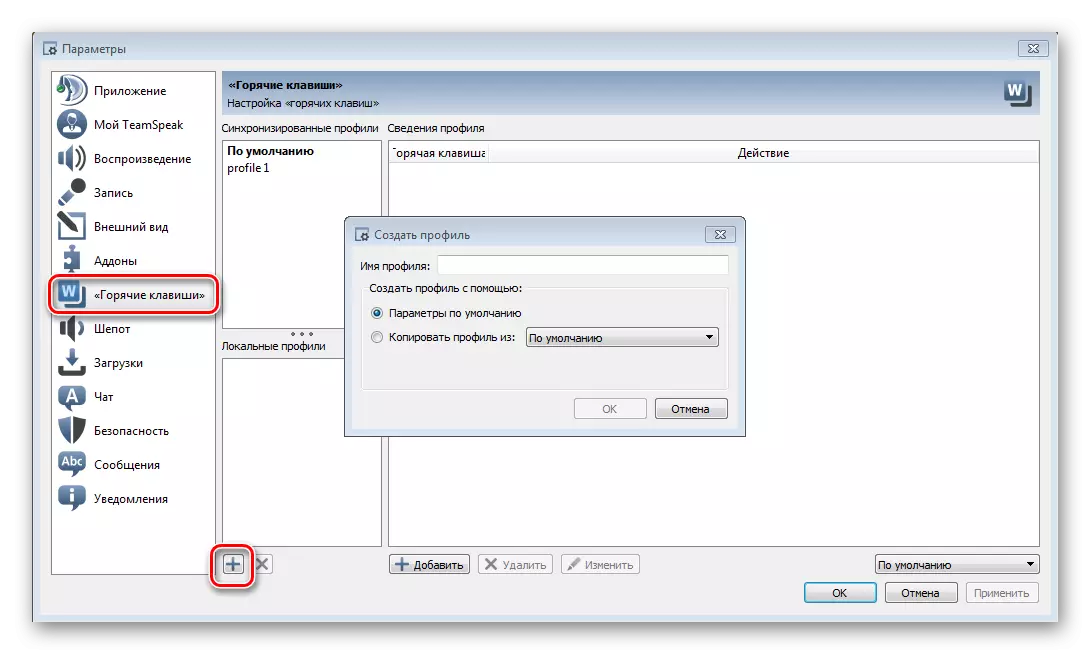
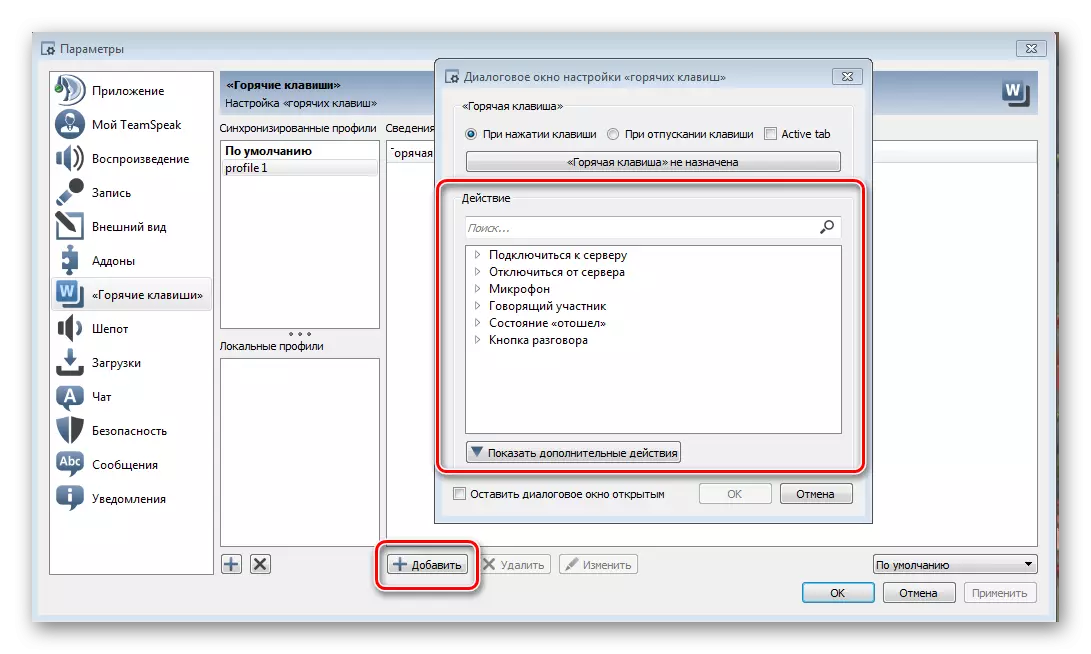
Сега е назначен топол клуч, и можете да го промените во секое време или да го избришете.
Шепот
Овој дел е посветен на шепот што го добивате или испраќате. Овде можете, како да ја оневозможите способноста да ви ги испратите истите пораки и да ја конфигурирате нивната потврда, на пример, за да ја покажете својата историја или да направите звучен сигнал кога примате.

Превземања
TeamSpeak има можност за размена на датотеки. Во овој таб, можете да ги конфигурирате прилагодувањата за преземање. Можете да ја изберете папката каде што потребните датотеки автоматски ќе ги преземаат, конфигурирајте го бројот на преземени истовремено. Можете исто така да ја конфигурирате брзината на преземање и истовар, визуелните карактеристики, на пример, посебен прозорец во кој ќе се прикаже преносот на датотеки.
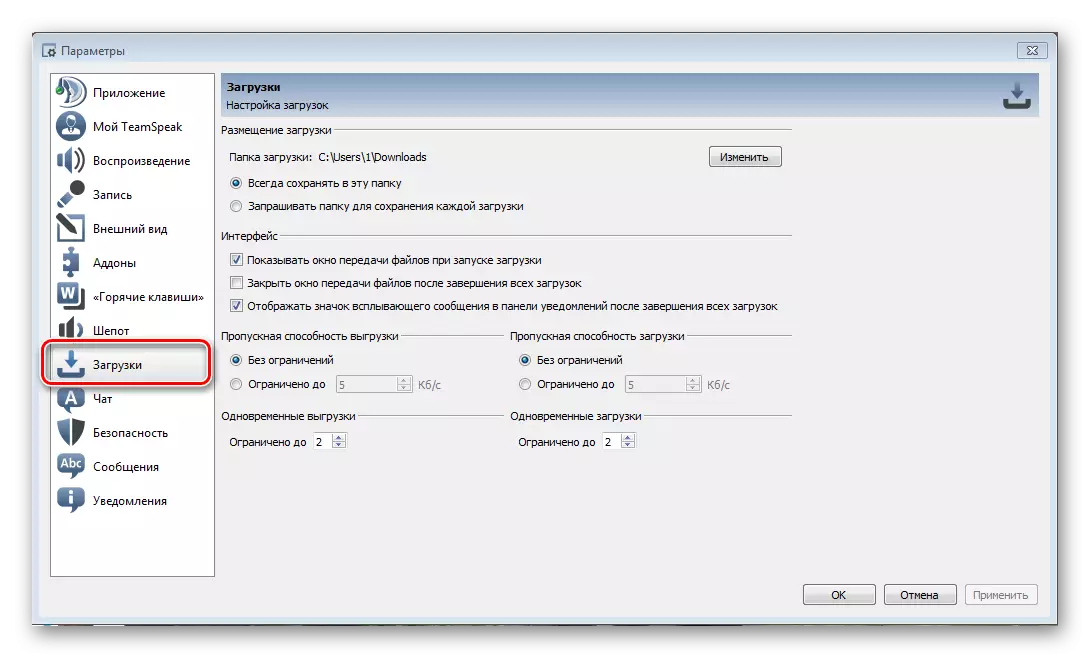
Разговор
Овде можете да ги конфигурирате параметрите за разговор. Бидејќи не секој е задоволен од прозорецот за фонтови или разговор, ви се дава можност да го прилагодите сето ова. На пример, направете голем фонт или го промените, назначете максималниот број на жици што треба да се прикажат во разговорот, промена на ознаката на дојдовен разговор и конфигурирајте го рестартирањето на дневниците.
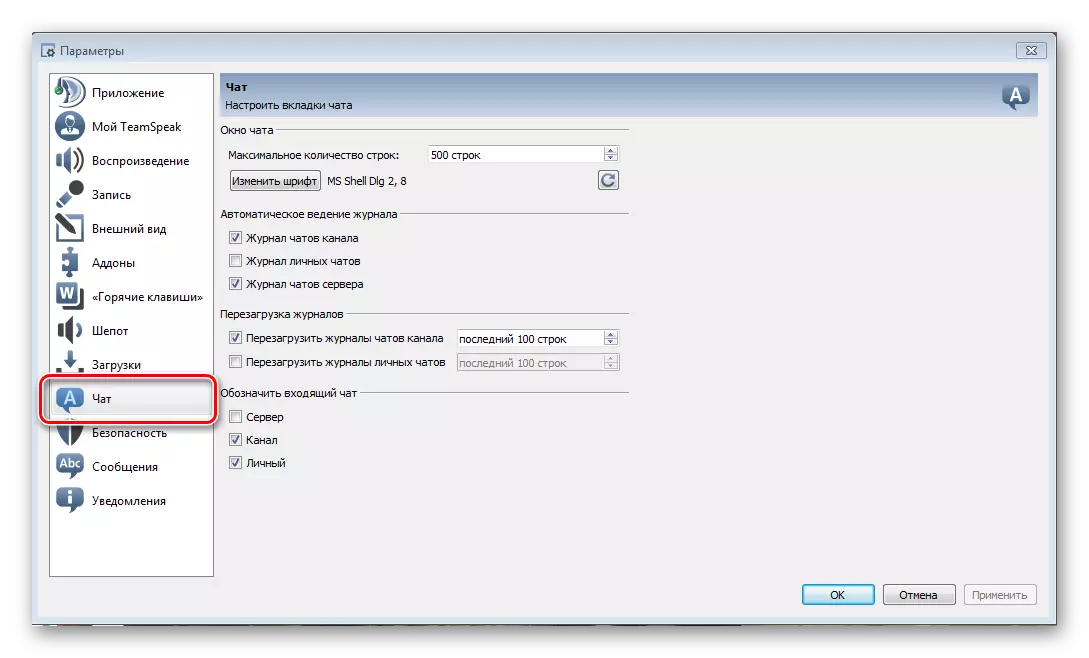
Безбедност
Во овој таб, можете да ги уредувате лозинките за заштеда на каналите и серверите и да го конфигурирате чистењето на кешот што може да се произведе на излезот ако го наведете ова во овој дел од поставките.
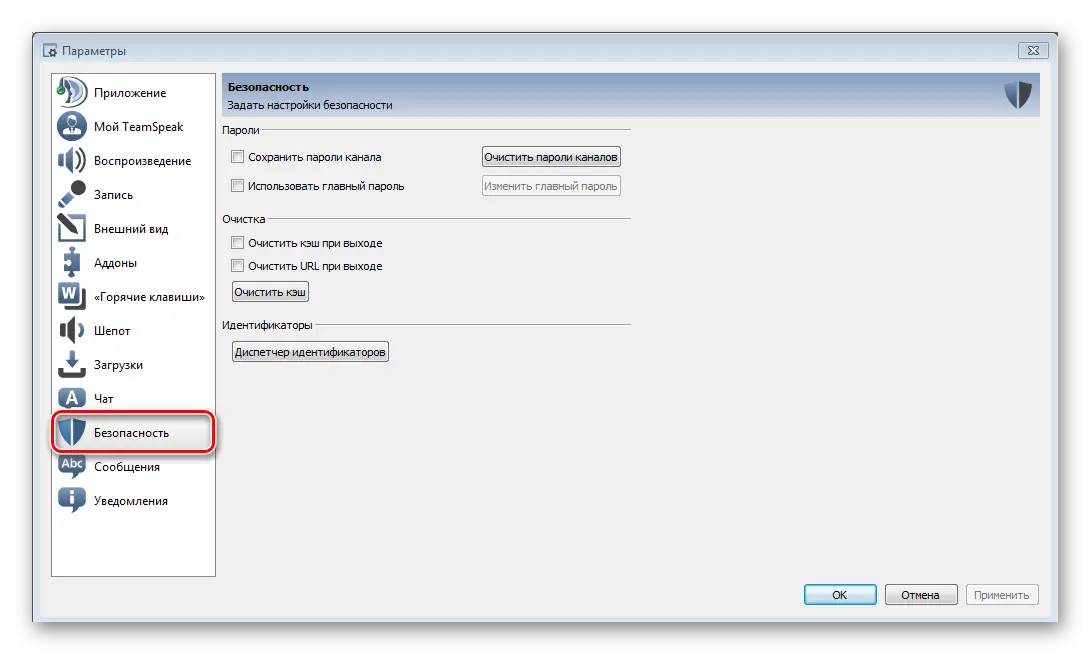
Пораки
Во овој дел, можете да ги персонализирате пораките. Пред-поставете ги, а потоа ги уредувате видовите на пораки.
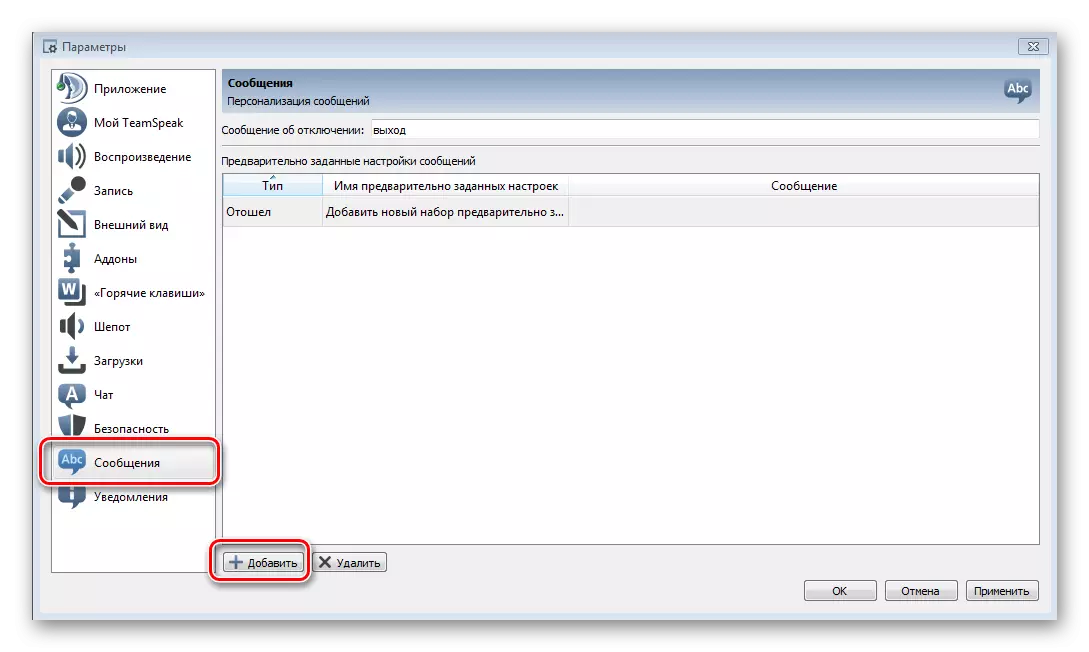
Известувања
Овде имате пристап до сите звучни скрипти. Многу акции во програмата се известуваат со соодветниот сигнал, кој можете да го промените, оневозможите или слушате тест-записот. Ве молиме имајте предвид дека во делот "Addons" можете да ги најдете и да преземете нови аудио пакети ако не сте задоволни со струјата.
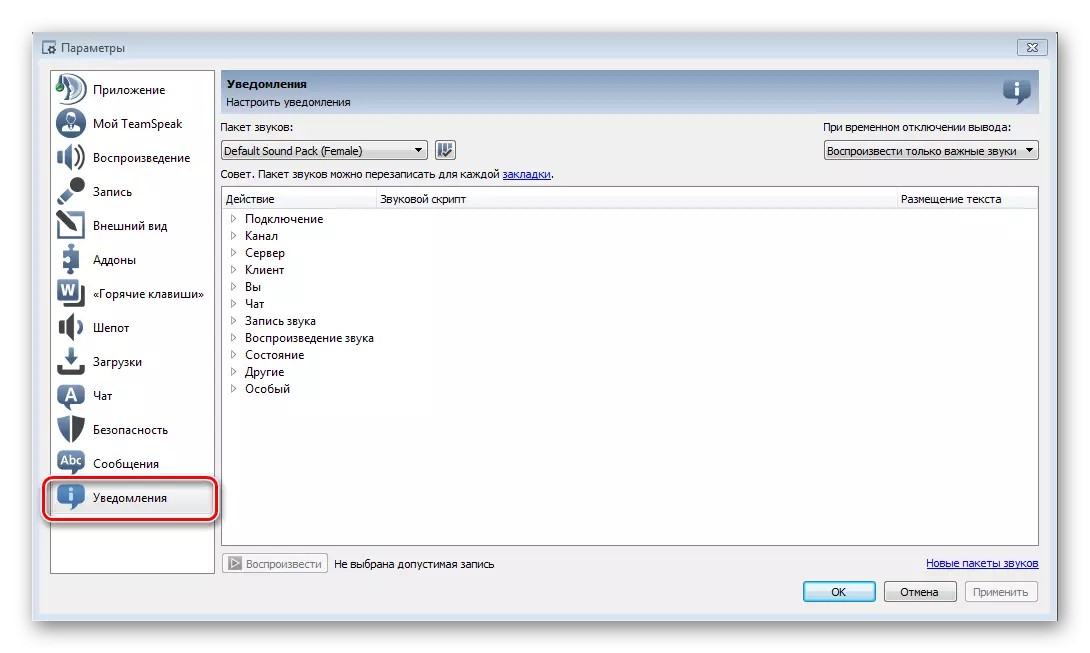
Ова се сите основни поставки на клиентот на тимот, кој би сакал да се спомене. Благодарение на широките можности за поставување на многу параметри, можете да ја искористите оваа програма поудобна и едноставна.
